ブラケティング撮影
一度シャッターボタンを押すと、それぞれの設定値を変えながら複数枚連続で撮影するブラケティング撮影ができます。
-
ドライブダイヤルを BKT(ブラケティング)に合わせます。
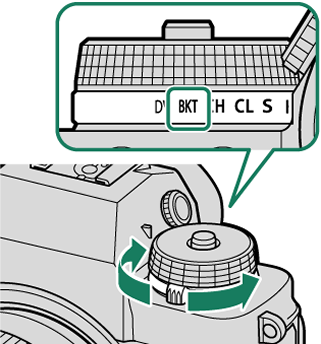
-
使用したいブラケティングの種類と設定値を A撮影設定 > ドライブ設定 > BKT設定 で選びます(aBKT設定)。
この設定はショートカット機能でも設定できます(aショートカット機能について)。
-
撮影します。
OAEブラケティング
一度シャッターボタンを押すと、画像の明るさ(露出)を「適正」、「オーバー(明るい)」、「アンダー(暗い)」に変えながら選んだ撮影コマ数分連続撮影します。1コマ/連続撮影やステップ幅、撮影順序なども設定できます。
アンダーまたはオーバーの露出がカメラの露出制御範囲を超えるときは、設定した ステップ数 で撮影されません。
WISOブラケティング
撮影した1枚の画像から、設定したISO感度を変化させて3枚の画像を作成します。変化させるISO感度はドライブモード選択画面で ± 1/3、± 2/3、± 1 から選べます。
XフィルムシミュレーションBKT
撮影した1枚の画像から、それぞれ設定したフィルムシミュレーションの設定に変化させて3枚の画像を作成します。
VホワイトバランスBKT
一度シャッターボタンを押すと、「センター(ノーマル)」、「ブルー(プラス)」、「アンバー(マイナス)」の3枚の画像を作成します。設定したホワイトバランスから ± 1、± 2、± 3 ステップの幅をドライブモード選択画面で設定できます。
YダイナミックレンジBKT
一度シャッターボタンを押すと、ダイナミックレンジの設定を「100%」、「200%」、「400%」の順に変えながら、3枚連続で撮影します。
ISO感度を固定値に設定しているときは自動的にISO 640以上になります。ダイナミックレンジブラケティングを解除すると、ISO感度は元の設定に戻ります。
ZフォーカスBKT
一度シャッターボタンを押すと、設定に応じてピントを変えながら連続で撮影されます。A撮影設定 > ドライブ設定 > BKT設定 の フォーカスBKT で撮影コマ数やステップ幅、撮影間隔を設定できます。
BKT設定について
AEブラケティング、ISOブラケティング、フィルムシミュレーションBKT、ホワイトバランスBKT、フォーカスBKTの場合、ブラケティングの設定はA撮影設定 > ドライブ設定 > BKT設定 で変更できます(aBKT設定)。

 をクリックしてください。
をクリックしてください。

